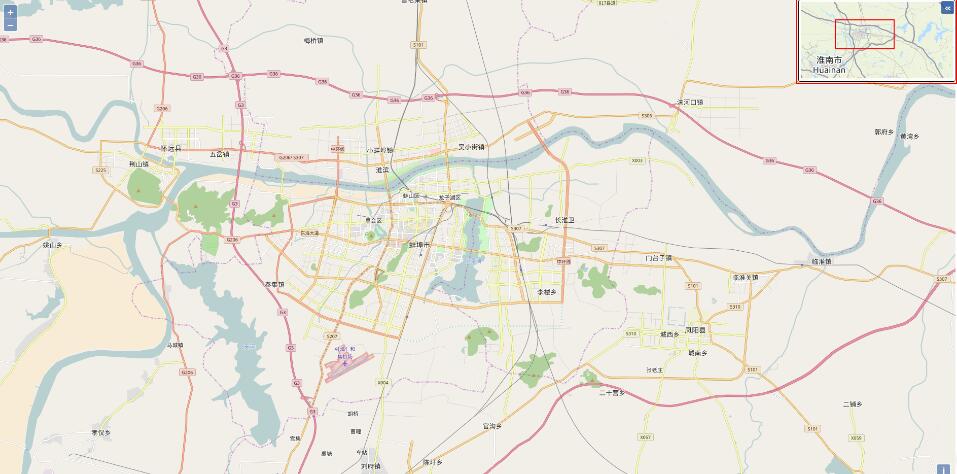本文着重讲解了Openlayers学习之加载鹰眼控件,文中代码实例讲解的非常细致,希望能够帮助到您,欢迎大家阅读和收藏
1、新建一个html页面,引入ol.js和ol.css文件,然后在body中创建一个div标签,用来作为地图加载的容器;
2、代码实现
<!DOCTYPE html>
<html xmlns="http://www.w3.org/1999/xhtml">
<head>
<meta http-equiv="Content-Type" content="text/html; charset=utf-8"/>
<title></title>
<link href="../css/ol.css" rel="stylesheet" />
<script src="../lib/ol/ol.js"></script>
<style type="text/css">
/*自定义鹰眼样式*/
.myOverview,.myOverview.ol-uncollapsible
{
bottom:auto;
left:auto;
right:0px;
top:0px;
}
/*鹰眼控件展开时的控件外边框*/
.myOverview:not(.ol-collapsed)
{
border:1px solid black;
}
/*鹰眼控件地图容器边框样式*/
.myOverview .ol-overviewmap-map
{
border:none;
width:300px;
}
/*鹰眼控件中显示当前窗口区域的边框样式*/
.myOverview .ol-overviewmap-box
{
border:2px solid red;
}
/*鹰眼控件展开时其控件按钮图标的样式*/
.myOverview:not(.ol-collapsed) button
{
bottom:auto;
left:auto;
right:1px;
top:1px;
}
</style>
<script type="text/javascript">
window.onload = function () {
//实例化鹰眼控件
var overviewMapControl = new ol.control.OverviewMap({
//加载鹰眼控件中显示的图层
layers: [
//加载瓦片数据源
new ol.layer.Tile({
source: new ol.source.OSM({
'url':'http://{a-c}.tile.opencyclemap.org/cycle/{z}/{x}/{y}.png'
})
})
],
//鹰眼控件一开始为展开方式
collapsed: false,
//鹰眼控件的样式名称
className:'ol-overviewmap myOverview'
});
//实例化地图对象
var map = new ol.Map({
target: 'map',
layers: [
new ol.layer.Tile({
source: new ol.source.OSM()
}),
],
view: new ol.View({
center: [0, 0],
zoom: 3
})
});
//将鹰眼控件加载到map中
map.addControl(overviewMapControl);
}
</script>
</head>
<body>
<div id="map"></div>
</body>
</html>
3、结果展示
初始化地图完成后,会在地图的右上角看见当前区域的鹰眼视图